【連載】まいにちMASCHINE! Day4♪〜 MASCHINE STUDIOで覚える曲づくりのきほん〜★動画あり
Day4♪ ドラムの打ち込みにチャレンジ!
みなさん、こんにちは!POWER DJ’s渋谷店の飯田です^^♪

まいにちMASCHINE、今回からはNative InstrumentsプロダクトスペシャリストのSoichi先生の公開レッスンムービーで一緒にMASCHINE STUDIOでの曲づくりの様子を見てみましょう!
前回は、GROUPにドラムキットを読み込むところまでご紹介しました!復習ということで、こちらの動画でおさらいしてみましょう!
パッドに音を読み込んだら、次は打ち込みですね!
それでは、今回のドラムの打ち込みについて、こちらの動画をご覧下さい!!
打ち込みのおおまかな流れとしては、
・作る曲の早さを決める
・録音するフレーズの長さを調整する
・打ち込む
という3段階のプロセスがあります。以下、順を追ってポイントを解説していきます!
1.PATTERNの作成
まずは音の土台となるPATTERN(パターン)を作ります。PATTERNとは、読み込んだドラムキットで打ち込むフレーズのことです。
PATTERNボタン+PAD1でPATTERN 1が作成されます。
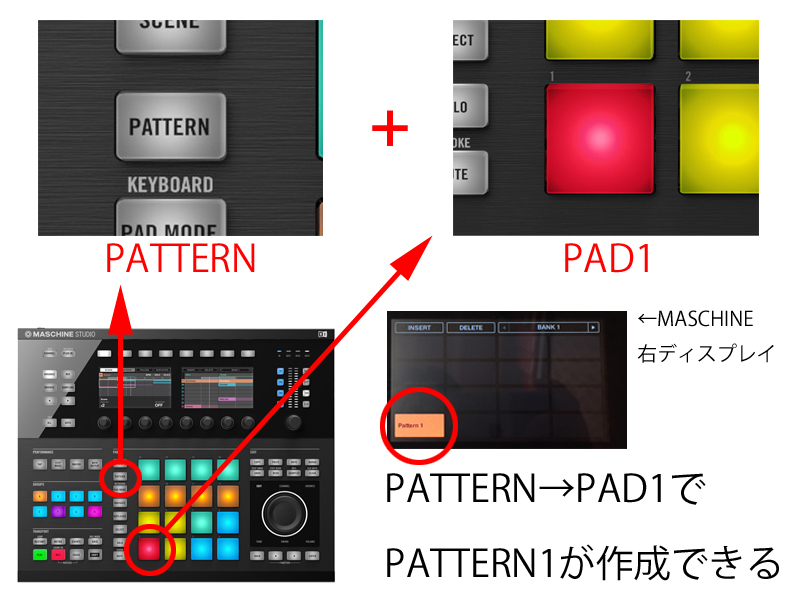
2.テンポの設定
次に、作る曲の早さを決めます。
TAPを押しながらJOGホイールを回すと数値が変更できます。

3.小節数の設定
曲の速さが決まったら、次はフレーズの長さを調整します。
PATTERNを押しながら、左の画面下PATTERN LENGTHを設定
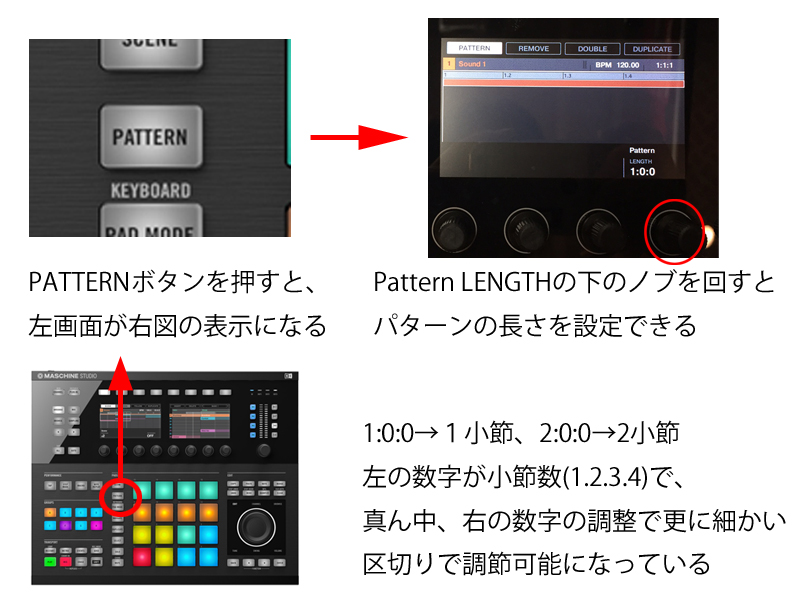
4.録音
録音を始めるためには、SHIFT+RECを同時に押すと、1小節のカウントのあとに録音が開始されます。(COUNT IN)
ループの途中でRECボタンを押すと録音中断、もう一度押して録音再開できるので、ループを再生したまま録音のON/OFFを切り替えることができます!

5.クオンタイズ
打ち込みのタイミングをきっちり合わせたい場合にはQuantizeボタンを押すと、カウントに沿ったタイミングに修正してくれます。ピッタリしすぎて機械的になってしまうのは少し・・・という場合は、SHIFT+クオンタイズで50%の精度で合わせる事も出来ます。
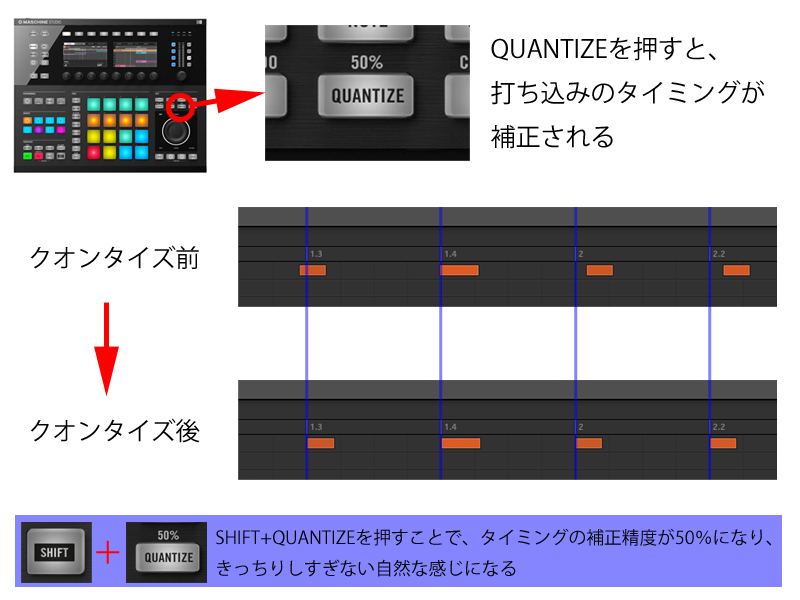
6.操作の取り消し・やり直し
打ち込みに失敗したときなど、このボタンは相当重宝します!
UNDO・・・1つ前に戻る REDO・・・戻したものをやり直す

7.PATTERNの複製
PATTERN+DUPRICATE+PAD1+PAD2=2のスロットにPATTERNを複製

この操作を繰り返すことで、複数のドラムパターンを作成していく事が出来ます!
これでドラムの打ち込みが出来るようになりました!
次回は・・・ベースの打ち込みに挑戦します!!
【関連記事】
■まいにちMASCHINE!~MASCHINE STUDIOで覚える曲作りのきほん~
・Day1♪ ビートメイクをはじめるには何が必要なの??
・Day2♪ ソフトウェアをインストールしてみよう!
・Day3♪ MASCHINE2でドラムの打ち込みに挑戦!
★当店取り扱い中のMASCHINE製品は、こちらから!
